Důrazně doporučujeme, abyste svůj počítač Ubuntu aktualizovali pomocí nejnovějších bezpečnostních záplat. Pravidelná aktualizace Ubuntu ochrání váš počítač před různými zranitelnostmi.
Ruční aktualizace vašeho počítače Ubuntu však bude časově náročná. Zvažte manipulaci s více počítači nebo dokonce s jedním a není efektivní provádět proces aktualizace ručně.
V tomto tutoriálu vám tedy pomůžeme nakonfigurovat váš počítač Ubuntu tak, aby byl automaticky aktualizován instalací balíčku bezobslužných upgradů.
Povolení automatických bezobslužných aktualizací zabezpečení
Krok 1. Nainstalujte balíček unattended-upgrades pomocí následujícího příkazu a je velká šance, že zjistíte, že je balíček již nainstalován.
sudo apt install unattended-upgrades

Krok 2. Nyní zkontrolujte stav balíčku unattended-upgrades.
systemctl status unattended-upgrades
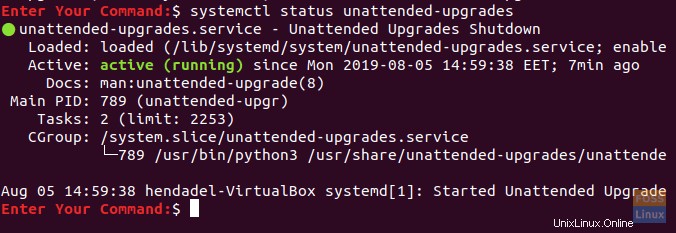
Pokud neběží bezobslužné upgrady, můžete je spustit pomocí dalšího příkazu.
systemctl start unattended-upgrades
Krok 3. Nakonfigurujte balíček unattended-upgrades úpravou v konfiguračním souboru „/etc/apt/apt.conf.d/50unattended-upgrades“. Pomocí svého oblíbeného editoru otevřete konfigurační soubor bezobslužných upgradů.
sudo vi /etc/apt/apt.conf.d/50unattended-upgrades

Krok 4. Po otevření konfiguračního souboru bezobslužných upgradů odstraňte komentář z řádku „security“ jako na níže uvedeném snímku obrazovky, čímž umožníte automatické aktualizaci úložiště.
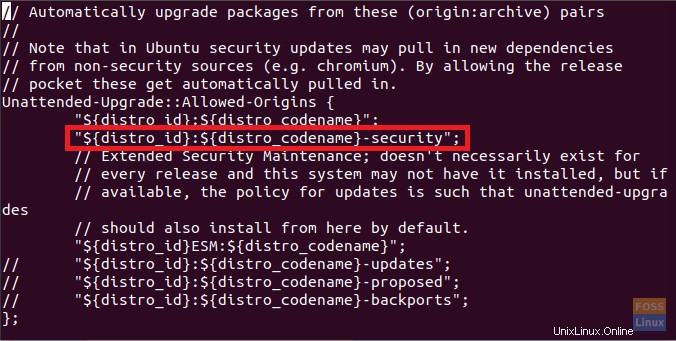
V konfiguračním souboru bezobslužných upgradů můžete do sekce bezobslužných upgradů::package-blacklist přidat balíčky, které nepotřebujete aktualizovat. Ale buďte opatrní a nezapomeňte nepsat dvojité lomítko, když komentují řádek.
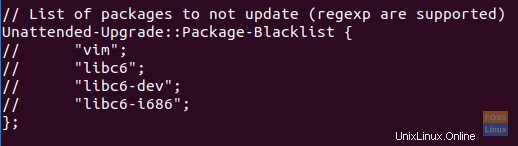
V konfiguračním souboru také naleznete sekci pro povolení e-mailových upozornění v případě, že dojde k chybě. Můžete tam napsat svůj e-mail pro případ, že byste potřebovali dostávat informace.
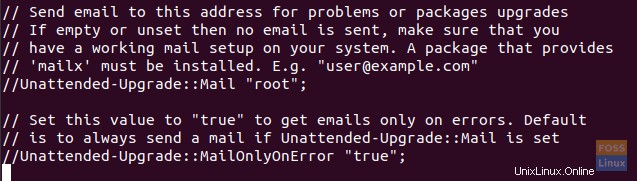
Po úpravě konfiguračního souboru bezobslužných upgradů jej uložte a zavřete.
Krok 5. Nyní povolte automatické aktualizace úpravou v konfiguračním souboru „/etc/apt/apt.conf.d/20auto-upgrades“.
sudo vi /etc/apt/apt.conf.d/20auto-upgrades

Krok 6. Upravte soubor automatických aktualizací tak, aby vypadal jako snímek obrazovky níže.

Kde:
- Možnost Update-Package-Lists –> 1 znamená povolit automatickou aktualizaci a 0 ji deaktivovat.
- Možnost bezobslužného upgradu –> :1 znamená povolení automatického upgradu a 0 znamená jeho zakázání.
Uložte a ukončete konfigurační soubor.
Krok 7. Nyní, abychom ověřili předchozí konfigurace, můžeme provést běh nasucho. Příkaz suchého běhu se používá k zajištění toho, že proces aktualizace je simulací a že ve vašich balíčcích nedojde k žádným skutečným změnám. Pro ověření konfigurací použijte následující příkaz:
sudo unattended-upgrades --dry-run --debug

Gratulujeme, nyní jste povolili automatické aktualizace na Ubuntu. Nyní můžete odpočívat a užívat si čas Ubuntu, aniž byste se museli starat o aktualizace systému.